Google Tag Manager (GTM)
Découvrez dans cet articles les points importants pour l'utilisation de Google Tag Manager (GTM) avec e-guma.
Dans cet article
Associez Google Tag Manager à e-guma
Vous pouvez associer votre compte de Google Tag Manager à e-guma. Pour cela, sélectionnez Paramètres -> Boutique en ligne -> Paramètres de base dans le menu d'e-guma. Activez le champ Google Tag Manager et saisissez l'ID de votre conteneur. Les conteneurs Google Tag Manager ont un ID qui commence par GTM-.
Dans ce guide, vous apprendrez où trouver l'ID de votre conteneur dans Google Tag Manager. Une fois que vous avez enregistré votre ID de conteneur dans e-guma, vous pouvez créer et gérer des tags dans Google Tag Manager.

Il est possible de saisir l'ID de mesure de Google Analytics ainsi que l'ID de conteneur de Google Tag Manager. Si vous travaillez avec Google Tag Manager, nous vous recommandons toutefois d'intégrer Google Analytics dans Google Tag Manager et de saisir exclusivement l'ID de conteneur de Tag Manager dans votre e-guma Backoffice. Si vous saisissez les deux ID dans e-guma, aucun Google Analytics ne doit être intégré dans le Tag Manager. Cela entraînerait sinon des mesures en double. Vous trouverez ici de plus amples informations sur Google Analytics.
Mettre en place des balises
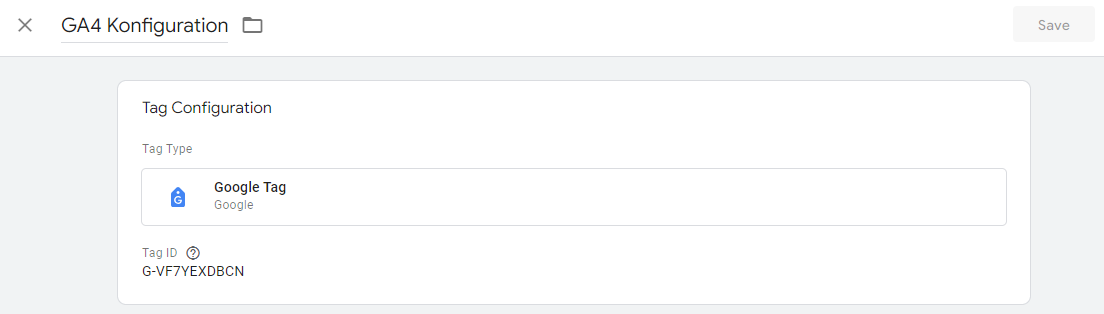
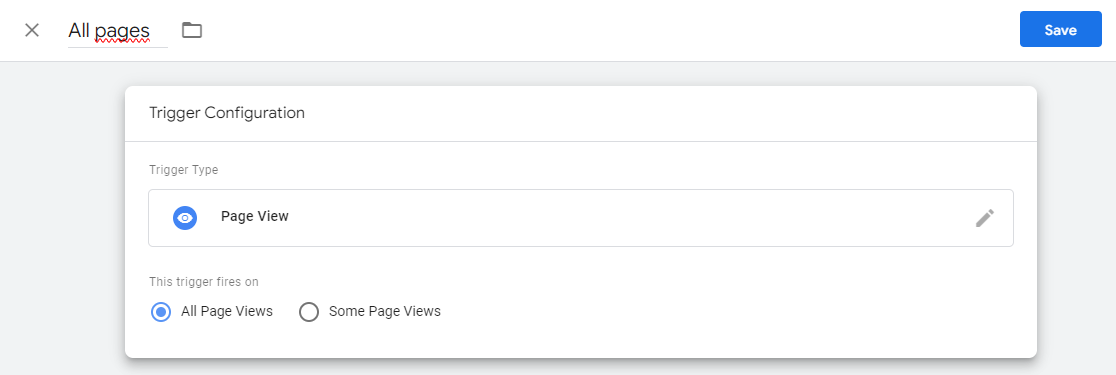
Lors de l'intégration du Google Tag Manager dans e-guma, le code snippet standard de Google pour les Page Views est inclus sur chaque page.
E-Commerce-Tracking
Les données du domaine e-commerce de Google Analytics peuvent être retardées de quelques heures à quelques jours. Plus d'informations ici.
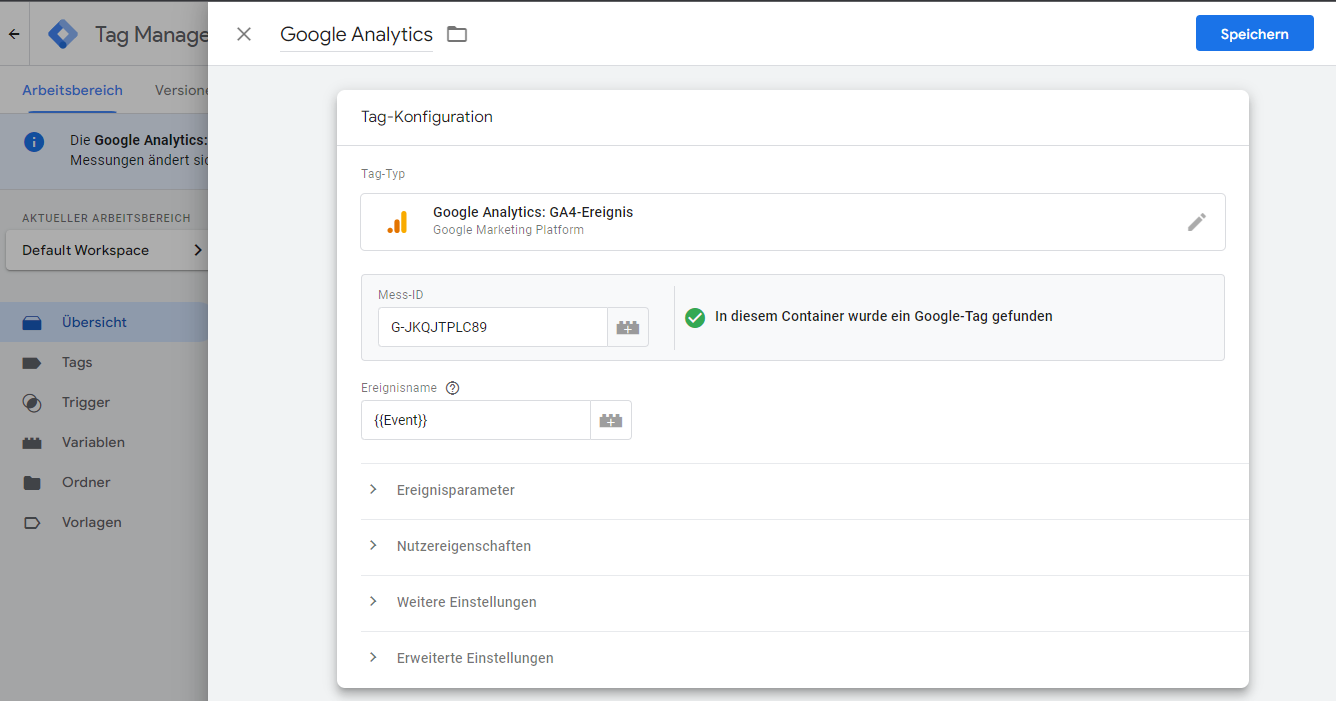
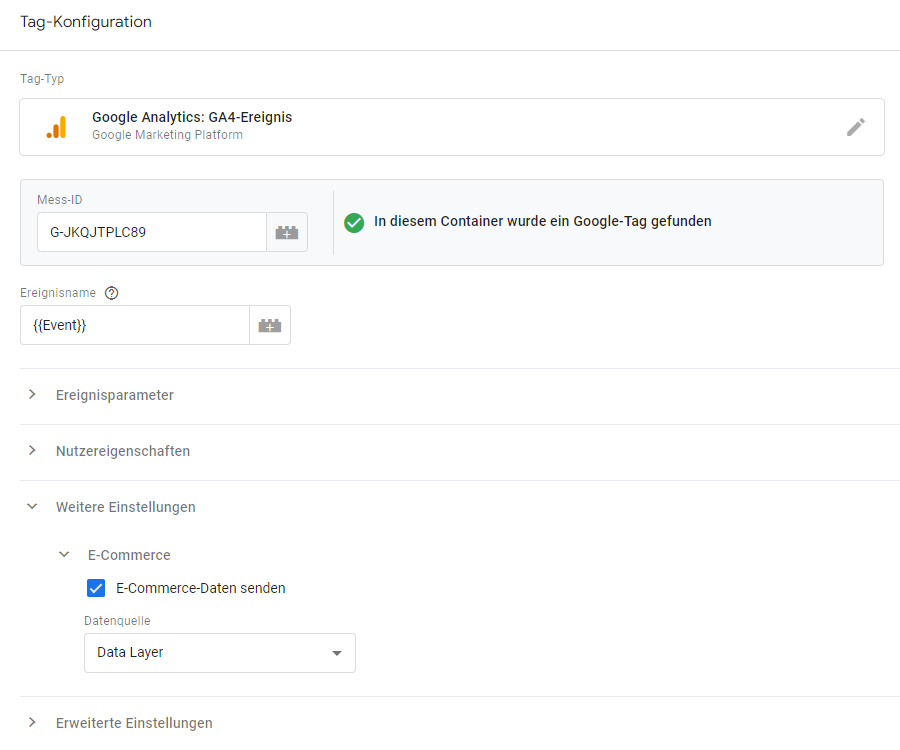
^(view_item|view_item_list|select_item|add_to_cart|remove_from_cart|view_cart|begin_checkout|add_payment_info|add_shipping_info|purchase)$

Sur la page de complétion, nous enregistrons les données de la commande dans le DataLayer. Voici un exemple :
<script type="text/plain" data-cookiecategory="analytics">
dataLayer = [];
dataLayer.push({
'event': 'purchase',
'ecommerce': {
'transaction_id': 'VOUCHER G10004',
'affiliation' : 'e-guma',
'value': 20,
'currency': 'CHF',
'items': [
{
'item_name': 'Wertgutschein (Gutschein)',
'item_id': '35f5d3ef-c6ab-43fc-9931-4ba7843dd938',
'price': 20,
'item_category': 'Gutschein',
'quantity': 1, ¨
}
]
}
});
</script>
Pour plus d'informations, consultez le guide Google sur le suivi de commerce électronique.
Restrictions
Veuillez noter les restrictions suivantes pour le suivi du commerce électronique :
- Pour l'instant, seul l'événement
purchaseest pris en charge par e-guma et est déclenché dans le Data Layer. - D'autres événements tels que
view_item_list,view_item,add_to_cart,view_cartne sont pas encore intégrés. Leur mise en œuvre est prévue. - Si nécessaire, vous pouvez ajouter manuellement d'autres événements dans le Google Tag Manager.

Pendant la phase de projet (la phase du projet dure jusqu'à la mise en ligne), aucune donnée ne sera envoyée à Google Analytics.

